

By ネイサンE.マルパス, Last updated: October 22, 2018
私は昨晩自分のAndroid搭載携帯を使いましたが、それは完璧でした。 さて、私は朝起きて 自分のAndroid搭載端末がオンにならない。 この理由は何でしょうか? どうすれば修正できますか? それを防ぐために私は何をすべきですか?
〜Android端末のユーザー
パートI:はじめにパートII:自分のAndroid携帯電話またはタブレットがオンにならない理由パートIII:お客様のAndroidがオンにならないときにできることパートIV:オンにならないAndroid端末からデータを取得する方法パートV:自分のAndroid携帯電話やタブレットを保護するヒントパートVI:結論
人々はまた読むWhatsApp Extractor:破損したサムスンからチャット履歴を取得ベストガイド:壊れたAndroidからデータを抽出する方法
当社の電話は当社の生活の中で非常に重要な部分です。 当社の写真、ビデオ、重要な文書、さらには必要とされる多くの連絡先が含まれています。 しかし、お客様の携帯電話が電源を切って再び電源を入れないと決めるとどうなりますか? まあ、それはイライラする必要があります。
お客様自身の Android搭載端末の電源が入らない 何の理由もないので、心配しないでください。 特にソフトウェア問題の場合は、これに対する解決策があるかもしれません。 この記事では、Android搭載端末の電源がオンにならない理由を説明します。
さらに、Android携帯を保存する方法についてのガイドも提供します。 始めましょう。
幾つかある 理由は なぜ自分のAndroid携帯電話がオンにならないのか このセクションでは、それらのいくつかをリストします。 以下は網羅的なリストではない。 お客様のAndroid搭載端末がオンにならない最も一般的な理由は次のとおりです。
01 - 自分のAndroid搭載携帯電話のバッテリーが充電されていない可能性があります。 単に排水されるかもしれない。
02 - スリープモードまたは電源オフモード中に電話機が凍結しました。 これが起こると、自分自身を切り替えるか、目を覚まそうとしても目覚めてしまいます。
03 - オペレーティングシステムが壊れている可能性があります。 または、その中にインストールされているソフトウェアが破損している可能性があります。 これは通常、自分のAndroid携帯電話をオンに切り替えようとしているときに起こります。その後、直ちにクラッシュまたはフリーズします。
04 - 自分のAndroid搭載端末が、糸くずやほこりの多いところで詰まって、ハードウェアが正常に動作しなくなる可能性があります。
05 - 電源ボタンが切れている可能性があります。 そのため、お客様がそれを押すと、お客様自身のAndroidフォンをオンにしません。
06 - コネクターにもカーボンが蓄積することがあります。 だからお客様の携帯電話は、充電器で適切に充電することはできません。

さて、電源ボタンを押すと、電話がオンまたはオフに切り替わります。 それは簡単です。 電源ボタンをオンにしても電話がオフにならない場合はどうなりますか? お客様のAndroidデバイスが既に壊れているわけではありません。 Androidデバイスを正常な状態に戻すために実装できるメソッドがあります。
携帯電話がオンにならない理由の1つは、ハードウェアの損傷によるものです。 スマートフォンやタブレットが実際に破損している可能性があります。 ただし、ハードウェアの問題やソフトウェアの問題が原因ではない場合は、この問題が修正される可能性があります。 お客様の実際のAndroidフォンを再びオンにするためにできることのいくつかを以下に示します。
方法01:約数分間お客様のAndroidデバイスを充電する
デバイスのバッテリーが消耗しようとしている場合、バッテリーインジケーターは画面上で空の表示が良くなることがよくあります。 または、デバイスをオンにしようとすると、画面が表示され、バッテリーが空であると表示されます。
ただし、バッテリーを完全に消耗してしまった場合は、電源ボタンを押してもデバイスが反応したりオンにならないことがあります。
このような問題を解決するには、充電器を使ってAndroidデバイスを壁のコンセントに差し込んでください。 充電させてください。 デバイスを差し込んですぐに有効にするだけです。
ただし、数分待ってから開封することをお勧めします。
今度は、単に電源コンセントにデバイスを接続し、約15分間待たなければなりません。 ここで15分後に戻って、電源ボタンを押して開きます。
実際に問題がバッテリー不足のために発生している場合は、通常どおりにデバイスがオンになります。
しかし、それがうまくいかない場合はどうすればいいですか? さて、別の壁のコンセントを試してみてください。 または、別の充電器とケーブルを試すこともできます。 壁のコンセントに電源が供給されていない可能性があります。
または、ケーブルや充電器が実際に損傷する可能性があります。 これにより、お客様のデバイス(正常かもしれない)がオンにならないことがあります。

方法02:バッテリーを取り外すか、電源ボタンを長押しする
他のオペレーティングシステムと同様に、Androidはハードフリーズにつながり、おそらく応答しません。 Androidが完全にフリーズすると、デバイスの電源が入っていて動作している可能性があります。
しかし、これらのケースでは、Androidのオペレーティングシステムが凍結されているため、画面がオンにならないことがあります。 そのため、ボタンの押下には反応しません。
お客様がする必要があるのは、パワーサイクルのような他人に知られているハードリセットです。 これはお客様のAndroidが凍っているのを修正することができます。
これは、Androidデバイス(タブレットやスマートフォンなど)からの電力を完全に切断することにつながります。 したがって、強制的にシャットダウンして起動します。
リムーバブルバッテリが搭載されているデバイスの場合は、デバイスからバッテリを取り外すだけです。 その後、約10から15秒待つ。 次に、バッテリーをデバイスに戻します。 次に、デバイスをバックアップして起動します。
今のところほとんどのデバイスであるリムーバブルバッテリのないデバイスでは、電源ボタンを長押しする必要があります。 デバイスの電源ボタンを押したままにするだけです。
このプレスは約10〜15秒間保持するのが最善です。 ただし、30秒程度かそれ以上の時間がかかることがあります。
これにより、デバイスからの電源が遮断され、強制的に起動します。 そのため、これらの2つの方法でハードフリーズが完全に修正されています。
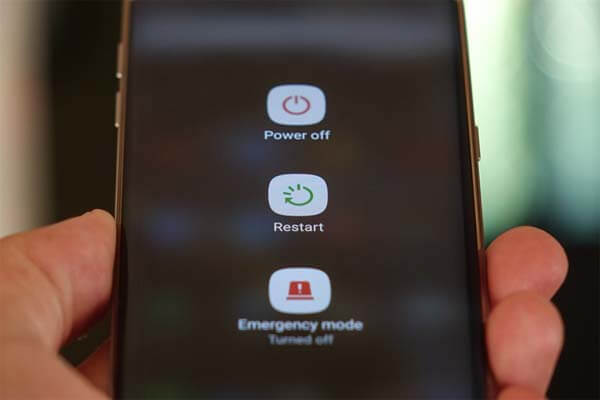
方法03:リカバリモードでの工場出荷時リセットの実装
お客様のAndroidデバイスが起動し始める場合があります。 ただし、起動後すぐに実際のAndroid搭載端末のオペレーティングシステムがフリーズまたはクラッシュすることがあります。
この問題を修復するには、Androidデバイスをリカバリモードのものにまっすぐに起動できます。
リカバリモードでは、工場出荷時の設定に戻すことができます。 工場出荷時の設定を適用するには、まずAndroid搭載端末の電源を切る必要があります。
その後、いくつかのボタンを同時に押して、デバイスをリカバリモードで起動する必要があります。
実際に同時に押す必要があるボタンは、お使いのデバイスのモデルとブランドによって異なります。 デバイスをリカバリモードにする方法を調べるには、Googleにアクセスしてデバイス名(またはモデル)とブランド名と「復元モード」を検索します。
このようにして、デバイスのリカバリモードにアクセスするには、どのボタンを押すべきかを知ることができます。 その一例がSamsung Galaxy S6です。
このデバイスでは、 ホーム+音量アップ+電源ボタン リカバリモードに入ります。

方法04:Androidデバイスのファームウェアを復元する
お客様のAndroidデバイスソフトウェアが実際に損傷を受けたらどうなりますか? さて、上記の工場出荷時のリセット方法は、お客様にとって役に立たないかもしれません。 Android搭載デバイスのオペレーティングシステムを実際に復元する必要があるかもしれません。
これは、お使いのデバイスの製造元が提供するイメージから行うことができます。 これは、例えば、お客様がカスタムROMのものを使いこなそうとしている場合に起こります。
あるいは、例えば、お客様がシステムのソフトウェアのいくつかの微調整(低レベル)を実行する場合、それは起こり得る。
これは実際には困難または簡単ですが、デバイスのモデルと製造元のモデルに依存しています。 その一例がGoogleです。 同社は、簡単にインストール可能なファームウェアイメージを提供しています。 それを手動で行うこともできます。
ただし、別の種類のデバイスやモデルがある場合は、Googleを使用してデバイス名とInstall Firmwareという単語を検索するだけです。
これは、ファームウェアをインストールするのに必要な指示を探すのに役立ちます。 場合によっては、製造業者がこれらを払うこともあります。
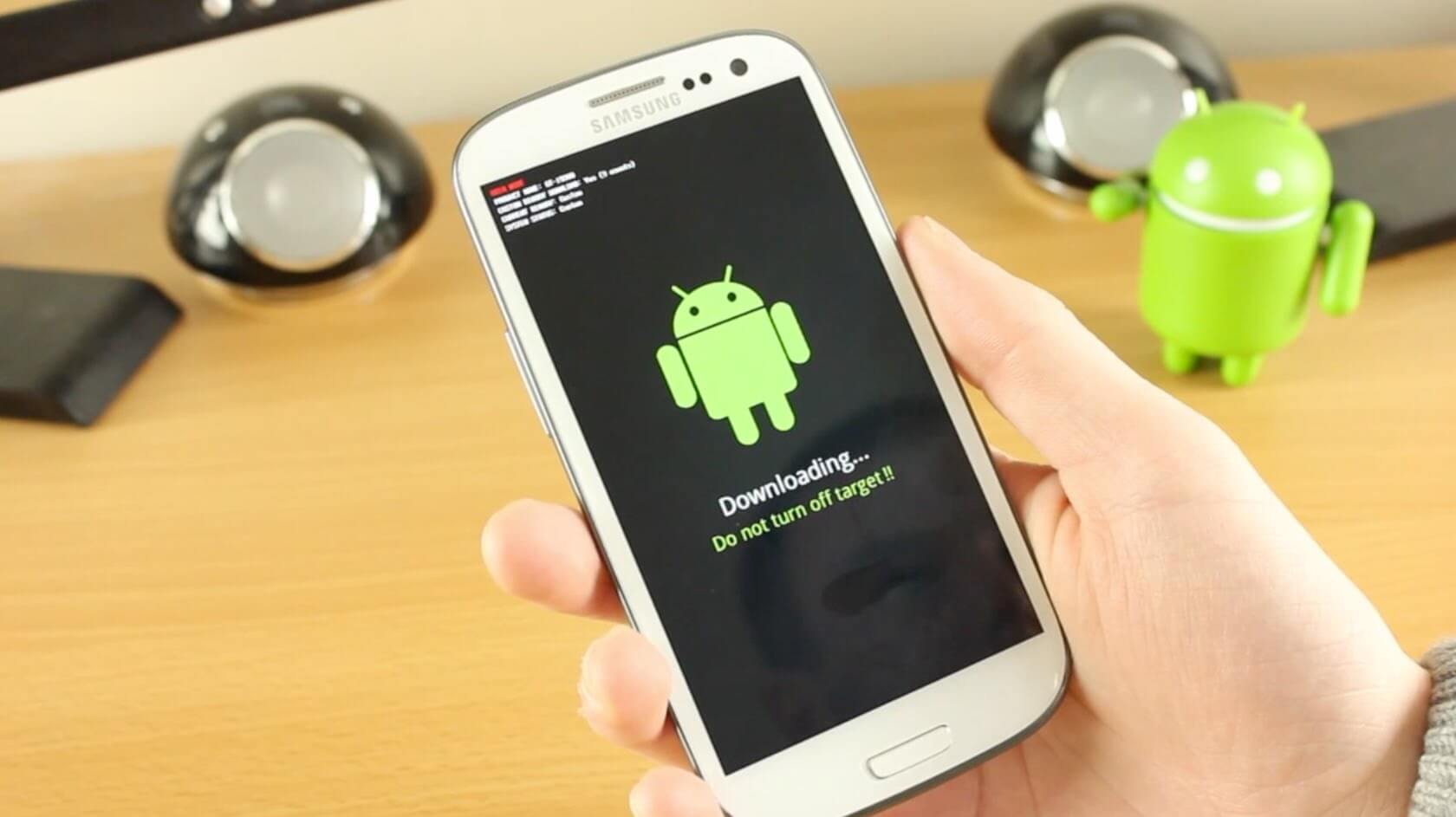
方法05:セーフモードで起動する
Android搭載端末には独自のセーフモードもあります。 これは、セーフモードのWindowsデバイスと同様に機能します。 セーフモードでは、お客様のAndroidデバイスは3rdパーティソフトウェアのどれかでロードされません。 それは、システムソフトウェアのものだけをロードする。
一部のデバイスでは、電話機がすでに動作している場合にのみ、セーフモードで起動することができます。 他のデバイスでは、起動プロセス中に特定のボタンを押すだけで、セーフモードで起動することができます。
セーフモードを利用する場合は、セーフモードでデバイスを起動する方法について、Web上で簡単に検索することができます。
通常、これは、特定の3rdパーティーアプリケーションが起動後にデバイスをフリーズさせている場合に、特にお客様の携帯電話を節約するために機能します。 これは正常ではありません。 時には、それは起こりますが。

お客様の実際のAndroid携帯電話はオンにならないでしょうか? それから、その中のすべてのデータを失うことに夢中になっているかもしれません。 心配しないでください。 当社にはお客様のための解決策があります。 お客様は使うことができます FoneDogの壊れたAndroidデータ抽出ツール。 このツールは、わずか数回のクリックでAndroidデバイス内のデータを復元するのに役立ちます。 これは非常に効率的で柔軟なので、使用するのに最適なソフトウェアになります。
以下は、ツールを使用する利点と手順です。
*世界一の検索率を誇っています。
*これにより、写真、動画、 メッセージ、WhatsApp、連絡先、通話履歴など。
*複数のSamsungデバイスと互換性があります。
*特定のAndroidデバイスのパスワードがわからなくてもデータとファイルを復元できます。
* 100%安全です。 お客様だけがお客様のデータにアクセスできます。
*データは安全です。 上書きされません。
* 30日の無料試用をすることができます。
*お客様はそれを回復する前に各ファイルまたはデータをプレビューすることができます。
これを段階的に使用する方法は次のとおりです。
ステップ01 - 公式サイトからFoneDog Toolkitをダウンロードしてください。
ステップ02 - コンピュータまたはラップトップでFoneDog Toolkitを起動します。
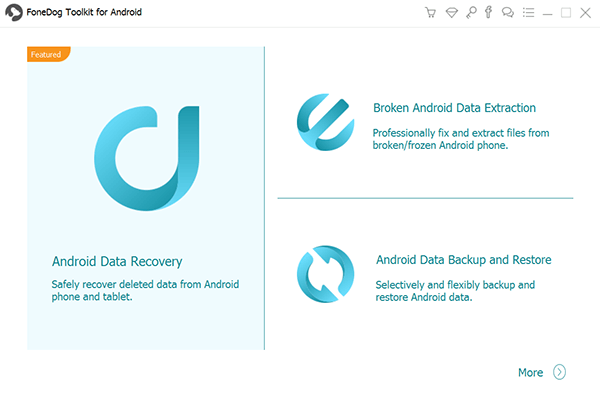
手順03 - USBケーブルを使用して、電話機をコンピュータのものに接続します。
ステップ04 - 選択 壊れたAndroidデータの抽出。ステップ05 - それはお客様の現在の電話で直面している問題を尋ねます。 お客様の状況に最も適したものをクリックしてください。
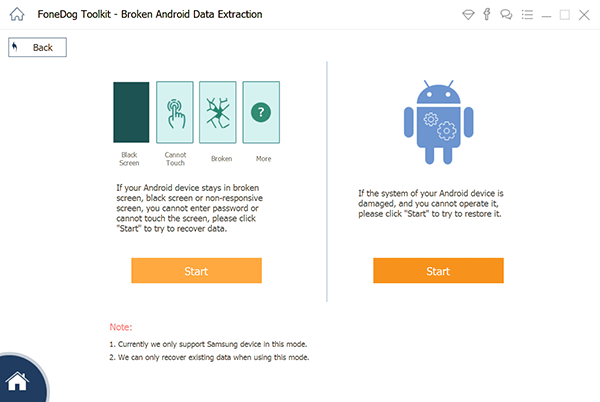
ステップ06 - 携帯電話の正しい名前を入力します。
ステップ07 - 正しい電話機モデルを入力します。
ステップ08 - 免責事項に同意することを示すボックスを押します。
ステップ09 - プレス 確認します.
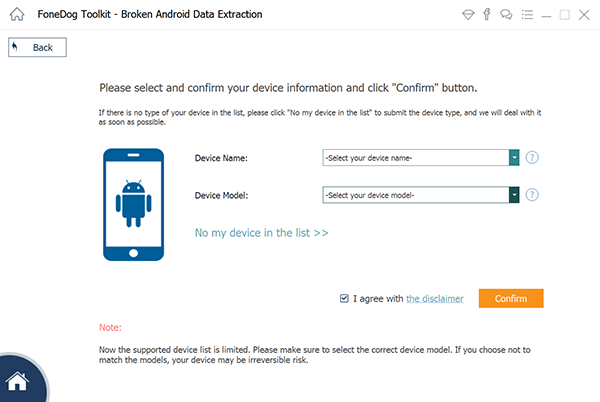
ステップ10 - 携帯電話をダウンロードモードにします。 これを行うには、インターネット上の手順を検索します。 または、ほとんどの携帯電話は 携帯電話の電源を切る>電源、家庭、および音量を下げるボタン>音量を上げるボタン.

Step 11 - 携帯電話がダウンロードモードになると、FoneDogは現在の電話を分析し、上記の回復パッケージをダウンロードします。 完了すると、回復可能なファイルのさまざまなカテゴリが表示されます。
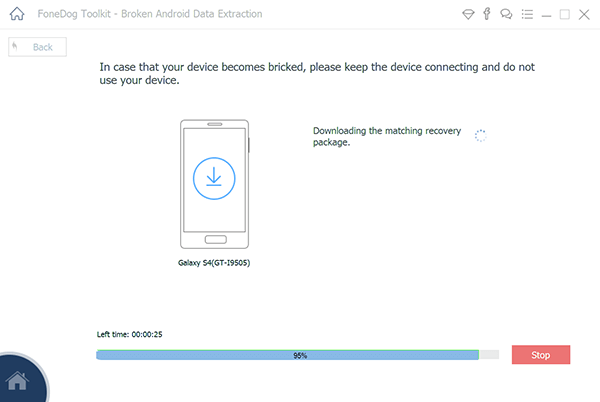
Step 12 - 回復したいファイルを選択し、をクリックします。 回復する.
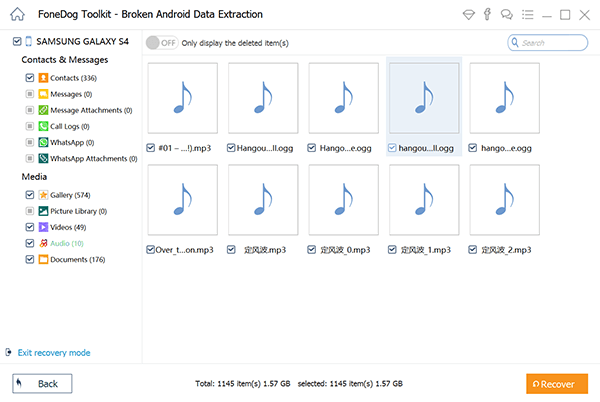
お使いのデバイスがオンにならない原因には、多くの理由があります。 問題は2つのカテゴリに分けることができますが、1つはハードウェアで、もう1つはソフトウェアです。 これらはすべて防ぐことができます。 Android搭載端末を保護するためのヒントを紹介します。
*お客様のAndroidデバイスを構成するハードウェアコンポーネントは実際に敏感であることを常に忘れないでください。 そのため、これらのコンポーネントを保護し、それらの損傷を避けるために、常に保護ケースを使用することをお勧めします。
* Androidデバイスのコンポーネントを簡単に取り外すことができる場合(取り外し可能なバッテリーなど)、デバイスから取り外して定期的にクリーニングしてください。 これは、お客様の電話を詰まらせ、過熱につながる糸くずとほこりの蓄積を避けるためです。
* Google Playストアからのみアプリケーションをダウンロードします。 このようにして、マルウェアやウイルスが含まれていないことがわかります。 さらに、真に信頼できるソースからアプリケーションを入手したことを確認することもできます。
*常にアプリケーションの権限を読んでください。 このようにして、これらのアプリからAndroidオペレーティングシステムのどの部分、さらには個人情報にアクセスするかを確認できます。
*信頼できるマルウェア対策およびウイルス対策ソフトウェアのみをインストールします。 これは、Androidデバイスを悪意のある攻撃から保護するためです。
*常にすべてを最新バージョンに更新してください。 これには、Androidオペレーティングシステム、ソフトウェア、およびその中のアプリケーションが含まれます。 これは、開発者がすでにこれらのソフトウェアのバグを修正している可能性があるためです。バグは、自分のAndroid端末で問題につながる可能性があります。
*お客様のAndroid搭載デバイス、特に長期的に役立つ機能について多くのことを知っていることを確認してください。 デバイス保護、スマートロック、デバイスの検索、フルディスク暗号化、およびアプリケーションの検証が含まれます。
*お使いの携帯電話が独自のPIN、パターン、またはパスワードを持っていることを常に確認してください。 さらに、保護を重視する場合は、Googleに二要素認証を提供することもできます。
*終わりから終わりまでの暗号化を提供するアプリのみを使用することを検討してください。 このようなアプリには、Gmail、WhatsApp、Signal、Telegram、Dustなどのアプリがあります。
*お客様の場所にアクセスしたいアプリがたくさんあります。 アプリを使用していない場合でも、お客様の場所にアクセスするよう要求するユーザーもいます。 ほとんどのアプリケーションでジオロケーション許可を制限することをお勧めします。
*使用していない場合は、Bluetoothをオフにしてください。 これにより、Androidデバイスを破壊する可能性のある悪意のあるファイルを受け取る可能性が低くなる可能性があります。 お客様のWi-Fiにも同じことが起こります。 不要なときは電源を切ってください。 これはお客様の携帯電話を保護するだけでなく、バッテリー寿命を節約するのにも良いことです。
*無料の公共Wi-Fiにも注意してください。 さらに、他のアプリの人気に依存している季節やイベントに依存する非公式のアプリケーションには注意してください。 これらは通常、お客様のデバイスに大混乱を招く悪意のあるアプリです。

自分のAndroid搭載スマートフォンやタブレットがオンにならない場合は、修理工場に行く必要なく、もう一度オンにすることができます。
他のすべてが失敗した場合は、 FoneDogのBroken Android Data Extractionツール リカバリする必要があるデータを取得します。
また、お客様のAndroidの破壊や悪意のあるデータやソフトウェア(マルウェア)による攻撃を防ぐために、こちらの予防のヒントを読むこともできます。
コメント
コメント
人気記事
/
面白いDULL
/
SIMPLE難しい
ありがとうございました! ここにあなたの選択があります:
Excellent
評価: 4.6 / 5 (に基づく 102 評価数)